Reklame
 Jeg har flere kontorer med en masse printere. Nogle netværk er i Active Directory, og andre er det ikke. Nogle er konfigureret med udskriftsservere og andre ikke. Når jeg nu bliver bedt om en printerstatusrapport til et bestemt kontor eller lager, har jeg en masse at grave. Der er applikationer derude, der kan hjælpe, men intet, der er let at bruge og transportabel.
Jeg har flere kontorer med en masse printere. Nogle netværk er i Active Directory, og andre er det ikke. Nogle er konfigureret med udskriftsservere og andre ikke. Når jeg nu bliver bedt om en printerstatusrapport til et bestemt kontor eller lager, har jeg en masse at grave. Der er applikationer derude, der kan hjælpe, men intet, der er let at bruge og transportabel.
Oprettelsen af dette printerinventareværktøj skabte det til sit miljø, hvor de havde brug for hurtige talier af hvad der foregik på netværket med printere - og det måtte være let nok for en sælger at bruge - gispe!
Gå videre og tjek downloadet her. Det blev oprettet til en løbende konkurrence fra Donation Coder. Downloaden er kun Windows og vejer ind på en mager 278KB. Hvad mere kan vi bede om?
Download og kør det bærbare printerinventareværktøj, og du vil se et tomt diagram over en skærm, der ligner skærmbilledet nedenfor. Du vil se poster for IP-adresse, Mac-adresse, værtsnavn, modelnavn, serienummer, samlet sidetælling, farvesidetælling og farvetoner. Og ikke kun det - denne ting kører MEGET meget hurtigt. Hurtigere end nogen anden netværksscanner, jeg har brugt før.
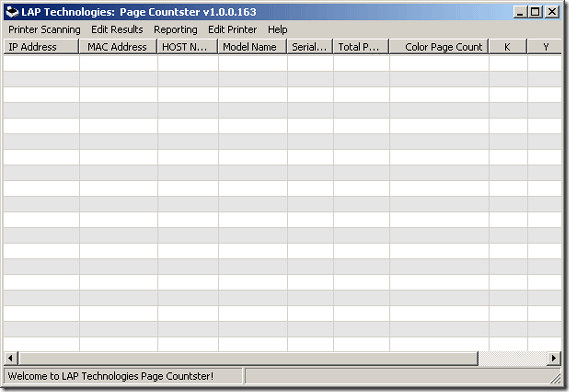
Lad os se, hvordan vi kan bruge denne applikation i vores eget miljø. Når du har startet applikationen, skal du blot klikke på Printer scanning i øverste menu. Dette giver dig et drop down, hvor du kan ramme Start ny scanning. Alternativt kan du trykke på F7-tasten.
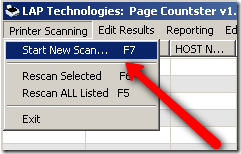
Nu får du fortælle det, hvad du vil scanne. Jeg prøvede en gang med mit lokale undernet og derefter med et bredere interval og en anden undernetmaske. Begge scanninger løb superhurtigt og returnerede stort set det, jeg ledte efter. Hvis du ikke ændrer community-navnet i dit miljø, skal du lade det være offentligt, men hvis du ændrer det, skal du tilføje dit community-navn her.
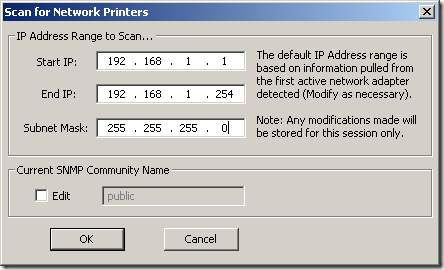
Det er normalt at se fejl, når det scannes, hvis kommandoerne ikke forstås af den specifikke printer, den taler til, eller dit community-navn er blevet ændret. Du vil stadig se resultater, når scanningen kører, og så kan du få et bedre kig på resultaterne, når du lukker Netværksscanningsstatus vindue.
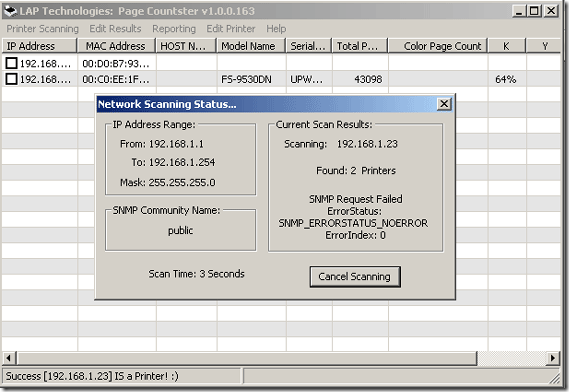
Blamo - da min scanning var færdig så jeg masser af oplysende godhed!
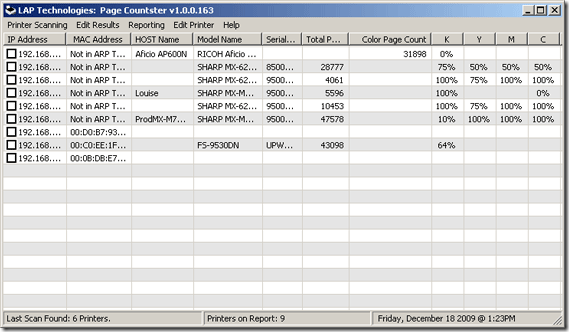
Nu kan du dobbeltklikke på en post for at se det nærmere - eller endda ændre dens indstillinger! Tjek det ud:
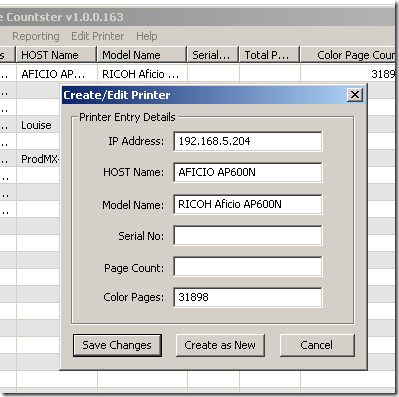
Du kan ændre et hvilket som helst af felterne og få det til at gemme indstillingerne tilbage! Wow temmelig imponerende. Og hvad der er endnu mere imponerende er det faktum, at applikationen udsender disse data til det nogensinde så populære CSV-format ved at klikke på Rapportering fra øverste menu og derefter Gem som“¦
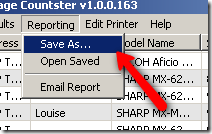
Du kan også e-maile rapporten direkte til den person, der anmodede om den herfra. Alt i alt et meget praktisk og nyttigt bærbart program til printerbeholdning eller bare enkel administration.
Har du et andet gratis letvægtsprinter til inventarværktøj? Fortæl os det i kommentarerne!
Karl L. Gechlik her fra AskTheAdmin.com gør en ugentlig gæsteblogging stedet for vores nye fundne venner på MakeUseOf.com. Jeg driver mit eget konsulentfirma, administrerer AskTheAdmin.com og arbejder et helt 9 til 5 job på Wall Street som systemadministrator.
